
Apple TV 리모컨은 소파 쿠션 사이에서 쉽게 길을 잃을 수 있지만 Apple TV Remote 앱 iPhone 및 iPad의 경우 항상 백업을 준비하고 기다리고 있습니다. 앱을 설정하고 iOS 기기를 Apple TV 리모컨으로 사용하는 방법은 다음과 같습니다.
Apple TV 4의 새로운 리모컨은 이전 세대 버전보다 뛰어 났지만 여전히 사용하기가 다소 번거로울 수 있습니다. 트랙 패드는 때때로 약간 까다로울 수 있으며 Siri 받아쓰기를 사용하면 조금 더 쉽게 입력 할 수 있지만 hunt-and-peck 스타일의 타이핑은 정말 짜증납니다.
좋은 소식은 iOS 앱에 사용자 이름, 암호 및 검색어를 입력 할 수있는 내장 키보드를 포함하여 Apple TV 4 리모컨에있는 모든 기능이 포함되어 있다는 것입니다. 이 앱은 이전 세대 Apple TV 모델에서도 작동하지만 Apple TV 4가 제공하는 Siri 지원을 확실히받지 못할 것입니다. 어쨌든 다음은 iOS 기기에서 Apple TV 원격 앱을 설정하는 방법입니다.
다운로드 및 설치로 시작 Apple TV 리모컨 아직하지 않았다면 App Store에서
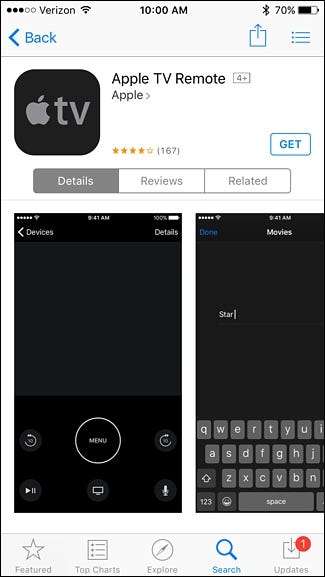
기기에 다운로드가 완료되면 열어서 'Apple TV 추가'를 탭하세요.
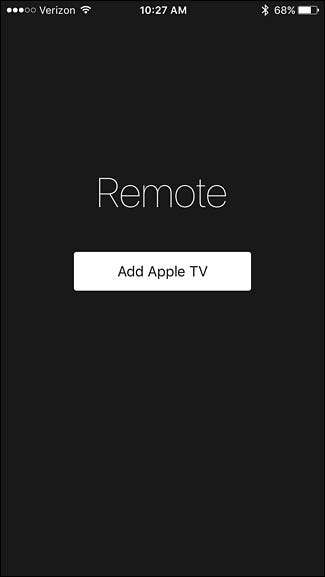
iPhone 또는 iPad에서 사용할 Apple TV를 선택하십시오.
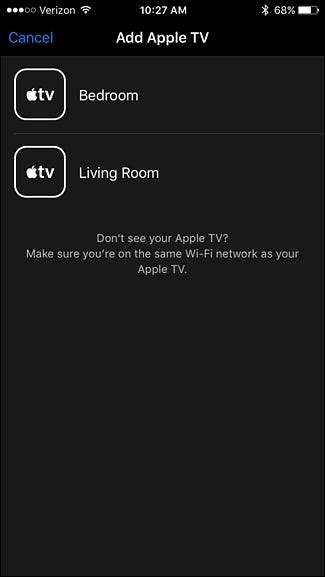
TV 화면에 4 자리 코드가 나타납니다. 이 번호를 앱에 입력하십시오.
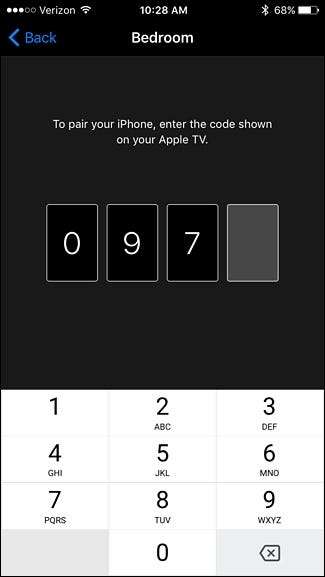
그 후에 iOS 기기가 Apple TV와 페어링되고 모바일 기기를 사용하여 즉시 셋톱 박스를 제어 할 수 있습니다. 이 앱은 매우 기본적이지만 트랙 패드, 홈 버튼, 메뉴 버튼, 재생 / 일시 정지 버튼 및 Siri 버튼을 포함하여 원하는 모든 것이 있습니다. 하지만 여기에없는 것은 전용 볼륨 버튼입니다.
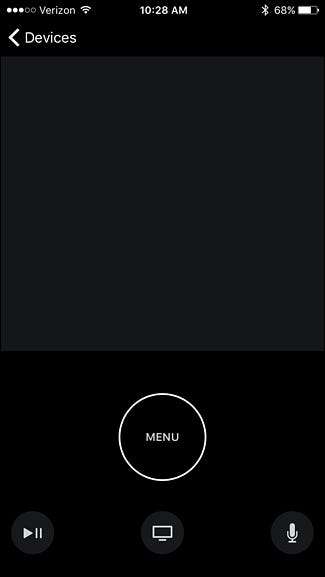
관련 : TV에서 HDMI-CEC를 활성화하는 방법과 필요한 이유
당신이 HDMI-CEC 설정 설정하고 Apple TV 리모컨으로 볼륨 제어를 설정하면 iOS 기기의 물리적 볼륨 하단이 TV 스피커의 볼륨을 제어 할 수 있습니다. 그렇지 않으면 iPhone 또는 iPad의 볼륨 버튼이이 작업을 수행하지 않습니다.
앱에는 키보드가 내장되어 있으므로 선택기가 Apple TV의 텍스트 상자에 표시 될 때마다 앱의 키보드가 텍스트 상자와 함께 자동으로 표시되므로 입력하지 않고 입력 할 수 있습니다. 그렇게하는 동안 TV를 올려다 봐야합니다.
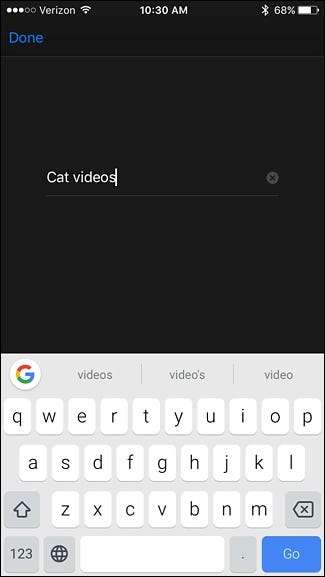
그 외에는 Apple TV 원격 앱에 대한 거의 모든 것입니다. 다시 말하지만, 매우 기본적이고 그다지 많지는 않지만 더 많은 기능이 잠재적으로 경험을 저하시킬 수 있다는 점을 고려하면 좋은 일입니다.







